

请关注微信公众号:上海交通大学教育技术中心
获取交大视频、课程表查询、教室信息查询、投诉建议、教学新技术应用等

长按可识别二维码即可加入
请选择教学楼
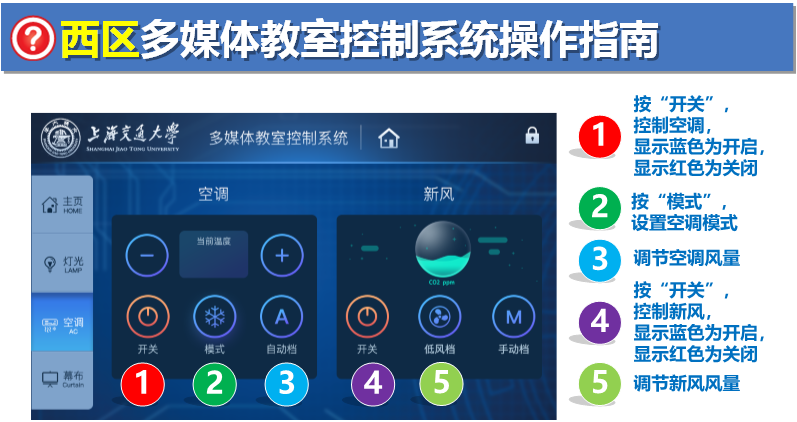

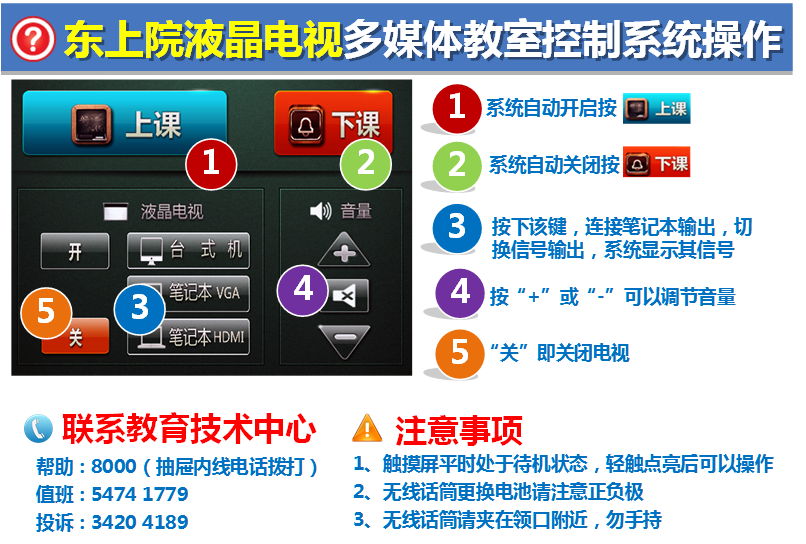


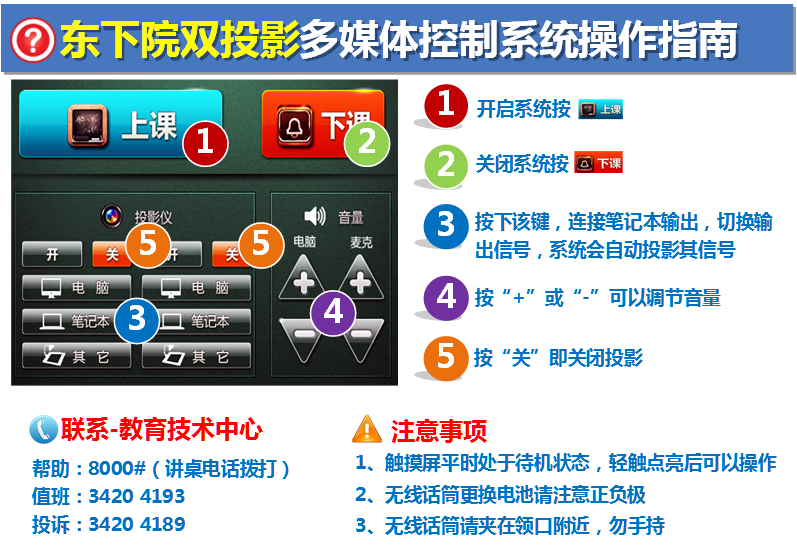


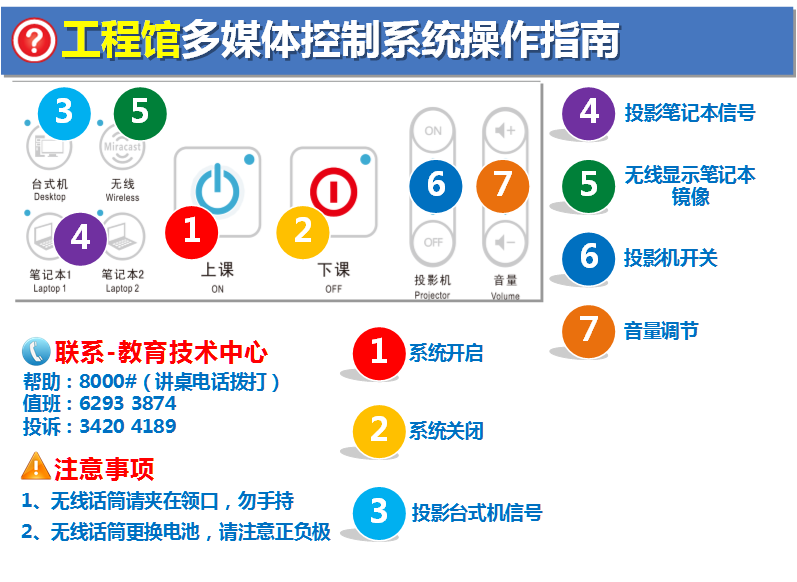
小米手机:设置---->更多连接方式---->无线显示,手机会自动搜索,搜索到以后自动连接显示屏幕镜像